Comment supprimer le maliciel GravityRAT ?
de TroieÉgalement connu sous le nom de: Logiciel espioin GravityRAT
Obtenez une analyse gratuite et vérifiez si votre ordinateur est infecté.
SUPPRIMEZ-LES MAINTENANTPour utiliser le produit complet, vous devez acheter une licence pour Combo Cleaner. 7 jours d’essai limité gratuit disponible. Combo Cleaner est détenu et exploité par RCS LT, la société mère de PCRisk.
Guide de suppression du virus GravityRAT
Qu'est-ce que GravityRAT ?
GravityRAT est un maliciel classé parmi les logiciels espions : il permet aux cybercriminels de voler certaines données des appareils infectés. On sait que les cybercriminels derrière ce maliciel ciblent les utilisateurs Windows, macOS et Android. S'il y a une raison de croire que GravityRAT est installé sur un ordinateur ou un téléphone portable, il doit être supprimé dès que possible.
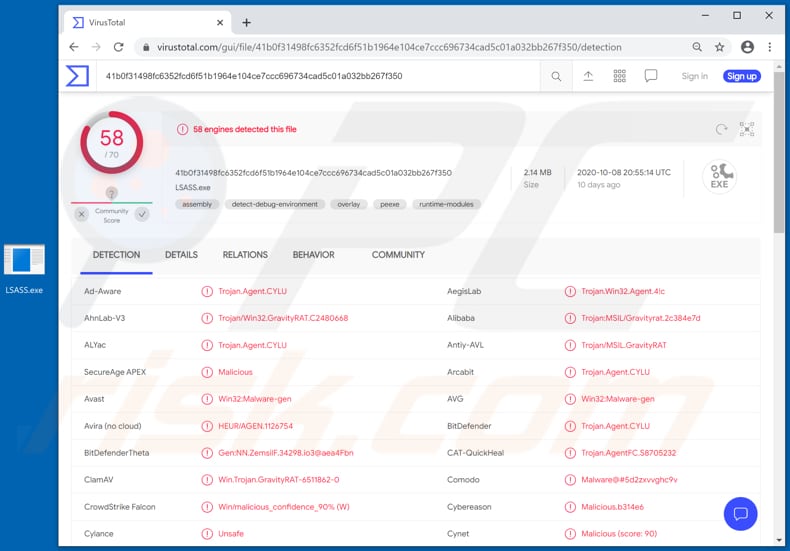
La recherche montre que GravityRAT est capable de voler les données des appareils, l'adresse courriel, les journaux d'appels et de texte et les listes de contacts vers le serveur de commande et de contrôle contrôlé par les cybercriminels. En outre, il est capable de rechercher des fichiers avec les extensions suivantes et de les envoyer également au serveur C&C: .jpg, .jpeg, .log, .png, .txt, .pdf, .xml, .doc, .xls, .xlsx, .ppt, .pptx, .docx et .opus. Il recherche ces fichiers à la fois sur la mémoire de l'appareil et sur les appareils connectés. On sait que GravityRAT est distribué via diverses applications, notamment WeShare, TrustX, Click2Chat et Bollywood, Sharify, MelodyMate, GoZap, StrongBox, TeraSpace, OrangeVault, CvStyler, SavitaBhabi, Travel Mate Pro. Les cybercriminels tentent d'inciter les utilisateurs à installer ces applications en envoyant leurs liens de téléchargement. Il est intéressant de mentionner qu'ils utilisent également des signatures numériques pour certaines des applications susmentionnées afin de les rendre plus fiables et légitimes. Si l'une de ces applications est installée sur le système d'exploitation, il est très probable que l'appareil soit également infecté par GravityRAT.
| Nom | Logiciel espioin GravityRAT |
| Type de menace | Cheval de Troie, logiciel espion. |
| Noms de détection | Avast (Win32:Malware-gen), BitDefender (Trojan.Agent.CYLU), ESET-NOD32 (Une variante de MSIL/Spy.Agent.BNI), Kaspersky (HEUR:Trojan.Win32.Agent.gen), Liste complète (VirusTotal) |
| Noms de détection (version Mac) | Avira (no cloud) (OSX/SpyAgent.GravityRat.Q), F-Secure (Malware.OSX/SpyAgent.GravityRat.Q), Kaspersky (HEUR:Trojan-Spy.OSX.GravityRAT.gen), Fortinet (W32/OSX.GRAVITYRAT!tr), Liste complète (VirusTotal) |
| Nom(s) du processus malveillants | LSASS (son nom peut varier) |
| Symptômes | Les chevaux de Troie sont conçus pour infiltrer furtivement l'ordinateur de la victime et rester silencieux, et donc aucun symptôme particulier n'est clairement visible sur une machine infectée. |
| Méthodes de distribution | Applications malveillantes, pièces jointes infectées, publicités en ligne malveillantes, ingénierie sociale, logiciels de "crack". |
| Dommages | Mots de passe volés, informations bancaires, comptes personnels détournés, vol d'identité. |
|
Suppression des maliciels (Windows) |
Pour éliminer d'éventuelles infections par des maliciels, analysez votre ordinateur avec un logiciel antivirus légitime. Nos chercheurs en sécurité recommandent d'utiliser Combo Cleaner. Téléchargez Combo CleanerUn scanner gratuit vérifie si votre ordinateur est infecté. Pour utiliser le produit complet, vous devez acheter une licence pour Combo Cleaner. 7 jours d’essai limité gratuit disponible. Combo Cleaner est détenu et exploité par RCS LT, la société mère de PCRisk. |
D'autres exemples de programmes malveillants conçus pour voler des données susceptibles d'être utilisées à mauvais escient pour générer des revenus d'une manière ou d'une autre sont Covid, Zenon et MoistStealer. Dans la plupart des cas, les cybercriminels derrière des maliciels de ce type tentent de voler les informations de carte de crédit, les identifiants de connexion (noms d'utilisateur, adresses courriel, mots de passe) et d'autres informations sensibles qui pourraient être utilisées à mauvais escient pour voler des identités, des comptes, effectuer des achats frauduleux, des transactions et/ou à d'autres fins malveillantes.
Comment GravityRAT a-t-il infiltré mon ordinateur ?
Comme mentionné dans le deuxième paragraphe, GravityRAT est distribué via des applications qui sont promues via des liens de sites Web que les cybercriminels envoient aux utilisateurs (par exemple, par courriel, SMS, applications de messagerie, etc.). Il est très probable qu'au moins certaines de ces applications soient disponibles au téléchargement sur des sites Web non fiables, divers réseaux Peer-to-Peer, des sites d'hébergement de fichiers gratuits. Il convient de mentionner qu'il existe également d'autres moyens de diffuser des maliciels. Habituellement, les cybercriminels tentent d'y parvenir en utilisant de faux outils de mise à jour de logiciels, des outils d'activation de logiciels non officiels et des chevaux de Troie. Dans le premier cas, les systèmes sont infectés lors de la mise à jour, en corrigeant tout faux logiciel installé, des outils de mise à jour tiers installent des maliciels. En outre, ils peuvent infecter les systèmes en exploitant des bogues, des failles de certains logiciels obsolètes. Les logiciels de 'cracking' sont des programmes illégaux censés aider les utilisateurs à activer gratuitement des logiciels sous licence. Néanmoins, au lieu de l'activer, ils installent souvent des maliciels. Les chevaux de Troie sont des programmes malveillants qui, lorsqu'ils sont déjà installés, peuvent installer des maliciels supplémentaires. En d'autres termes, certains chevaux de Troie peuvent provoquer des infections en chaîne.
Comment éviter l'installation de maliciels ?
Tous les logiciels (et fichiers) doivent être téléchargés à partir de sites Web officiels et fiables. Les réseaux Peer-to-Peer (comme eMule, les clients torrent), les pages non officielles, les téléchargeurs tiers, les sites d'hébergement de fichiers gratuits, les pages de téléchargement de logiciels gratuits, etc., ne doivent pas être utilisés. Il en va de même pour les installateurs tiers. Les fichiers joints à des courriels non pertinents reçus d'adresses inconnues ou suspectes ne doivent pas non plus être ouverts. Il est courant que ces courriels soient conçus pour paraître légitimes, officiels, importants mais utilisés pour faire proliférer des maliciels. Par conséquent, les liens de sites Web et les pièces jointes dans les courriels ne doivent être ouverts que s'il n'y a aucune raison de penser que ce n'est pas sûr. En outre, tous les programmes installés doivent être mis à jour (ou activés, si nécessaire) avec des outils et/ou des fonctions fournis par les développeurs de logiciels officiels, et non par un tiers. outils non officiels. Ils peuvent être conçus pour infecter les ordinateurs avec des maliciels, et il n'est pas légal d'utiliser de tels outils pour activer des logiciels sous licence. De plus, un ordinateur doit être régulièrement analysé avec un antivirus ou un logiciel anti-espion réputé, ce logiciel doit être toujours à jour. Si vous pensez que votre ordinateur est déjà infecté, nous vous recommandons d'exécuter une analyse avec Combo Cleaner Antivirus pour Windows pour éliminer automatiquement les maliciels infiltrés.
Processus malveillant de GravityRAT s'exécutant dans le Gestionnaire de tâches en tant que "LSASS" (le nom du processus peut varier) :
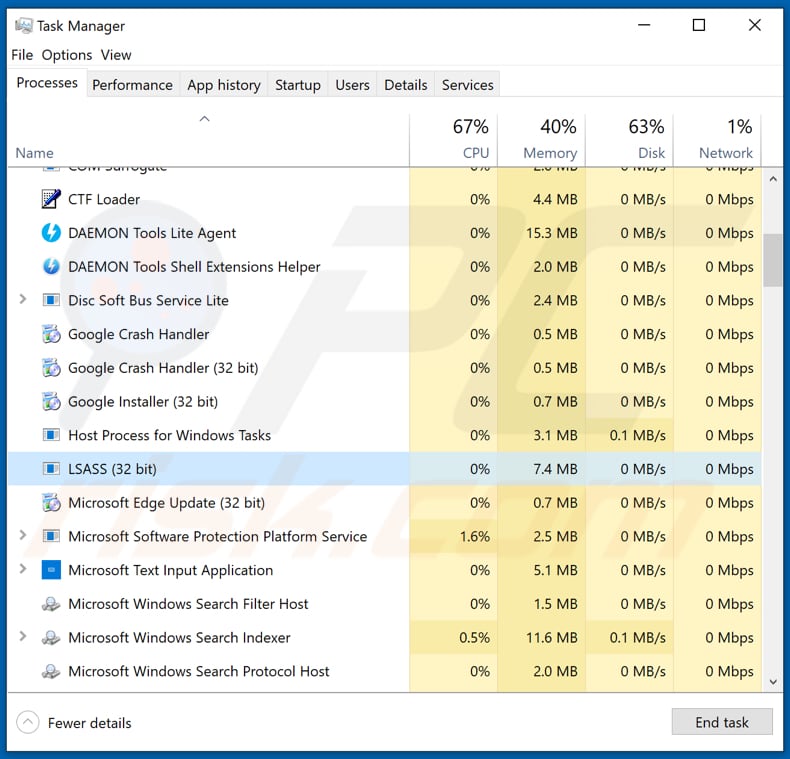
Mise à jour du 5 novembre 2020 - Des recherches montrent qu'il existe de nouvelles versions de GravityRAT ciblant les utilisateurs de macOS. Ces versions collectent des informations sur l'ordinateur (comme le nom du produit, l'ID de la carte, le modèle), téléchargent la charge utile (autre maliciel) à partir d'un certain serveur et ajoutent une tâche planifiée. Vous pouvez trouver plus de détails dans l'article de Patrick Wardle publié sur le blog d'Objective-See.
Suppression automatique et instantanée des maliciels :
La suppression manuelle des menaces peut être un processus long et compliqué qui nécessite des compétences informatiques avancées. Combo Cleaner est un outil professionnel de suppression automatique des maliciels qui est recommandé pour se débarrasser de ces derniers. Téléchargez-le en cliquant sur le bouton ci-dessous :
TÉLÉCHARGEZ Combo CleanerEn téléchargeant n'importe quel logiciel listé sur ce site web vous acceptez notre Politique de Confidentialité et nos Conditions d’Utilisation. Pour utiliser le produit complet, vous devez acheter une licence pour Combo Cleaner. 7 jours d’essai limité gratuit disponible. Combo Cleaner est détenu et exploité par RCS LT, la société mère de PCRisk.
Menu rapide :
- Qu'est-ce que GravityRAT ?
- ETAPE 1. Suppression manuelle du maliciel GravityRAT.
- ETAPE 2. Vérifiez si votre ordinateur est propre.
Comment supprimer manuellement les maliciels ?
La suppression manuelle des maliciels est une tâche compliquée, il est généralement préférable de laisser les programmes antivirus ou anti-maliciel le faire automatiquement. Pour supprimer ce maliciel, nous vous recommandons d'utiliser Combo Cleaner Antivirus pour Windows. Si vous souhaitez supprimer un maliciel manuellement, la première étape consiste à identifier le nom du maliciel que vous essayez de supprimer. Voici un exemple d'un programme suspect exécuté sur l'ordinateur de l'utilisateur:

Si vous avez vérifié la liste des programmes en cours d'exécution sur votre ordinateur, par exemple en utilisant le gestionnaire de tâches et que vous avez identifié un programme qui semble suspect, vous devriez poursuivre ces étapes :
 Téléchargez un programme appelé Autoruns. Ce programme affiche les applications de démarrage automatique, l'emplacement du Registre et du système de fichiers :
Téléchargez un programme appelé Autoruns. Ce programme affiche les applications de démarrage automatique, l'emplacement du Registre et du système de fichiers :

 Redémarrez votre ordinateur en mode sans échec :
Redémarrez votre ordinateur en mode sans échec :
Utilisateurs de Windows XP et Windows 7 : Démarrez votre ordinateur en mode sans échec. Cliquez sur Démarrer, cliquez sur Arrêter, cliquez sur Redémarrer, cliquez sur OK. Pendant le processus de démarrage de votre ordinateur, appuyez plusieurs fois sur la touche F8 de votre clavier jusqu'à ce que le menu Options avancées de Windows s'affiche, puis sélectionnez Mode sans échec avec mise en réseau dans la liste.

Vidéo montrant comment démarrer Windows 7 en "Mode sans échec avec mise en réseau" :
Utilisateurs de Windows 8 : Démarrez Windows 8 est en mode sans échec avec mise en réseau - Allez à l'écran de démarrage de Windows 8, tapez Avancé, dans les résultats de la recherche, sélectionnez Paramètres. Cliquez sur Options de démarrage avancées, dans la fenêtre "Paramètres généraux du PC" ouverte, sélectionnez Démarrage avancé. Cliquez sur le bouton "Redémarrer maintenant". Votre ordinateur redémarre dans le menu "Options de démarrage avancées". Cliquez sur le bouton "Dépannage", puis sur le bouton "Options avancées". Dans l'écran des options avancées, cliquez sur "Paramètres de démarrage". Cliquez sur le bouton "Redémarrer". Votre PC redémarrera dans l'écran Paramètres de démarrage. Appuyez sur F5 pour démarrer en mode sans échec avec mise en réseau.

Vidéo montrant comment démarrer Windows 8 en "Mode sans échec avec mise en réseau" :
Utilisateurs Windows 10 : Cliquez sur le logo Windows et sélectionnez l'icône Alimentation. Dans le menu ouvert, cliquez sur "Redémarrer" tout en maintenant le bouton "Shift" enfoncé sur votre clavier. Dans la fenêtre "Choisir une option", cliquez sur "Dépannage", puis sélectionnez "Options avancées". Dans le menu des options avancées, sélectionnez "Paramètres de démarrage" et cliquez sur le bouton "Redémarrer". Dans la fenêtre suivante, cliquez sur le bouton "F5" de votre clavier. Cela redémarrera votre système d'exploitation en mode sans échec avec la mise en réseau.

Vidéo montrant comment démarrer Windows 10 en "Mode sans échec avec mise en réseau" :
 Extrayez l'archive téléchargée et exécutez le fichier Autoruns.exe.
Extrayez l'archive téléchargée et exécutez le fichier Autoruns.exe.

 Dans l'application Autoruns, cliquez sur "Options" en haut de l'écran et décochez les options "Masquer les emplacements vides" et "Masquer les entrées Windows". Après cette procédure, cliquez sur l'icône "Actualiser".
Dans l'application Autoruns, cliquez sur "Options" en haut de l'écran et décochez les options "Masquer les emplacements vides" et "Masquer les entrées Windows". Après cette procédure, cliquez sur l'icône "Actualiser".

 Vérifiez la liste fournie par l'application Autoruns et localisez le fichier maliciel que vous souhaitez éliminer.
Vérifiez la liste fournie par l'application Autoruns et localisez le fichier maliciel que vous souhaitez éliminer.
Vous devriez écrire le chemin complet et le nom. Notez que certains maliciels cachent leurs noms de processus sous des noms de processus Windows légitimes. A ce stade, il est très important d'éviter de supprimer les fichiers système. Après avoir localisé le programme suspect que vous souhaitez supprimer, cliquez avec le bouton droit de la souris sur son nom et choisissez "Supprimer".

Après avoir supprimé le maliciel via l'application Autoruns (ceci garantit que le maliciel ne s'exécutera pas automatiquement au prochain démarrage du système), vous devez rechercher le nom du maliciel sur votre ordinateur. Assurez-vous d'activer les fichiers et dossiers cachés avant de continuer. Si vous trouvez le fichier du maliciel, veillez à le supprimer.

Redémarrez votre ordinateur en mode normal. Suivre ces étapes devrait vous aider à supprimer tout maliciel de votre ordinateur. Notez que la suppression manuelle des menaces nécessite des compétences informatiques avancées, il est recommandé de laisser la suppression des maliciels aux programmes antivirus et antimaliciel. Ces étapes peuvent ne pas fonctionner avec les infections malveillantes avancées. Comme toujours, il est préférable d'éviter d'être infecté par des maliciels qui tentent de les supprimer par la suite. Pour assurer la sécurité de votre ordinateur, assurez-vous d'installer les dernières mises à jour du système d'exploitation et d'utiliser un logiciel antivirus.
Pour être sûr que votre ordinateur est exempt d'infections malveillantes, nous vous recommandons de le scanner avec Combo Cleaner Antivirus pour Windows.
Partager:

Tomas Meskauskas
Chercheur expert en sécurité, analyste professionnel en logiciels malveillants
Je suis passionné par la sécurité informatique et la technologie. J'ai une expérience de plus de 10 ans dans diverses entreprises liées à la résolution de problèmes techniques informatiques et à la sécurité Internet. Je travaille comme auteur et éditeur pour PCrisk depuis 2010. Suivez-moi sur Twitter et LinkedIn pour rester informé des dernières menaces de sécurité en ligne.
Le portail de sécurité PCrisk est proposé par la société RCS LT.
Des chercheurs en sécurité ont uni leurs forces pour sensibiliser les utilisateurs d'ordinateurs aux dernières menaces en matière de sécurité en ligne. Plus d'informations sur la société RCS LT.
Nos guides de suppression des logiciels malveillants sont gratuits. Cependant, si vous souhaitez nous soutenir, vous pouvez nous envoyer un don.
Faire un donLe portail de sécurité PCrisk est proposé par la société RCS LT.
Des chercheurs en sécurité ont uni leurs forces pour sensibiliser les utilisateurs d'ordinateurs aux dernières menaces en matière de sécurité en ligne. Plus d'informations sur la société RCS LT.
Nos guides de suppression des logiciels malveillants sont gratuits. Cependant, si vous souhaitez nous soutenir, vous pouvez nous envoyer un don.
Faire un don
▼ Montrer la discussion